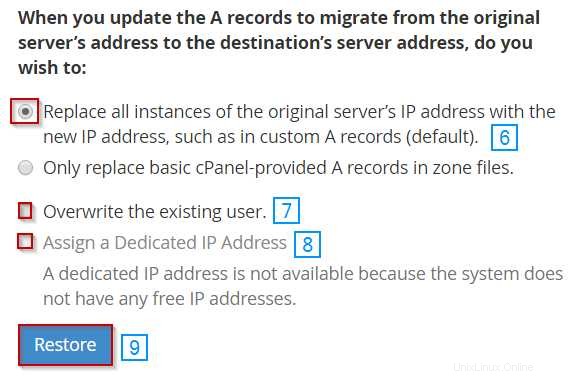Siguiendo estas instrucciones, puede restaurar fácilmente las copias de seguridad en WHM si está en uno de nuestros servidores en la nube o dedicados con una licencia de WHM/cPanel siguiendo los pasos de esta guía.
Opción de restauración de copia de seguridad
Paso 2 : Ve a la sección Copia de seguridad, ya sea buscando en la columna de la izquierda o seleccionando Copia de seguridad entre las opciones disponibles en el menú WHM.
Esto se puede hacer buscando la palabra "copia de seguridad" en la barra de búsqueda.
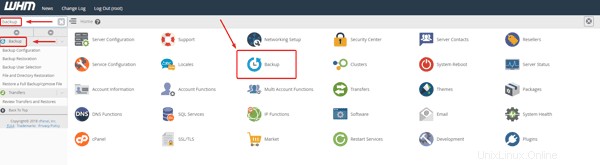
Paso 3 : Seleccione la opción Restauración de copia de seguridad.
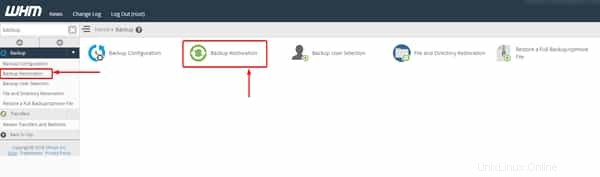
Paso 6: Haga clic en Agregar cuenta a la cola
Paso 7: Haga clic en Restaurar
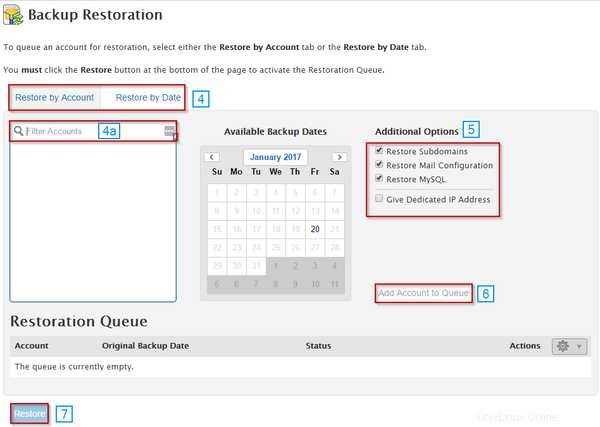
Restaurar una copia de seguridad completa/opción de archivo cpmove
Paso 2 : Ve a la sección Copia de seguridad, ya sea buscando en la columna de la izquierda o seleccionando Copia de seguridad entre las opciones disponibles en el menú WHM.
Esto se puede hacer buscando la palabra "copia de seguridad" en la barra de búsqueda.
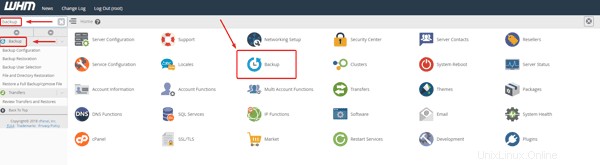
Paso 3 : Seleccione la opción Restauración de copia de seguridad.
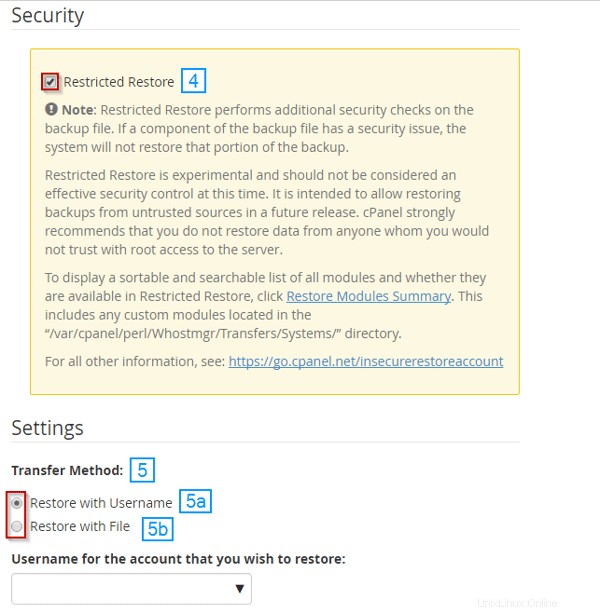
5b. Si restaura usando un archivo, seleccione el archivo que desea usar para completar la restauración
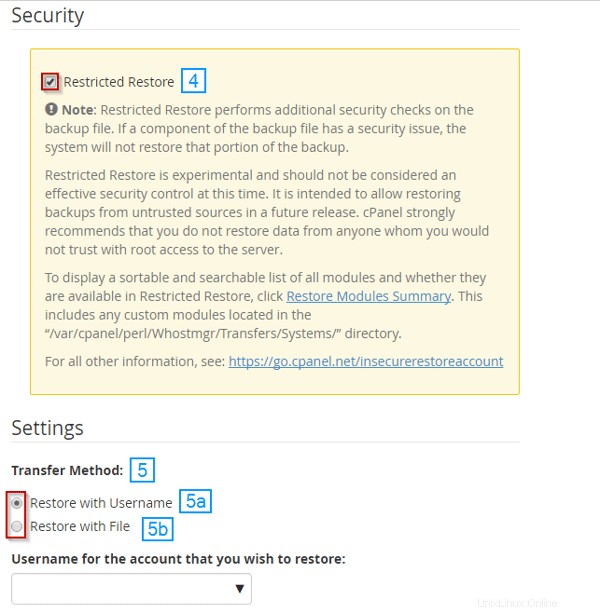
Paso 6: Seleccione si desea sobrescribir cada instancia de las direcciones IP de los servidores que existían originalmente con esta o reemplazar los registros A básicos proporcionados por cPanel.
Paso 7: Si esta cuenta de usuario ya existe y desea reemplazar el contenido de los usuarios con el contenido de la copia de seguridad, seleccione sobrescribir ese usuario
Paso 8: Si tiene una dirección IP sin usar en su servidor y desea que esta cuenta tenga una IP dedicada, puede seleccionar asignar una dirección IP dedicada para la cuenta
Paso 9: Una vez que esté satisfecho con las opciones que se han seleccionado, haga clic en Restaurar en la parte inferior de la página